win7系统窗口颜色和外观怎么进行切换?win7系统窗口颜色都是固定的,但是它是可以支持切换的,我们只需要在桌面右键菜单的个性化设置中,进行窗口的颜色外观等自定义就可以了,具体怎么操作,我们一起来看看操作教学。

win7系统窗口颜色和外观进行切换方法
1、首先点击屏幕空白处,选择图示位置的个性化。
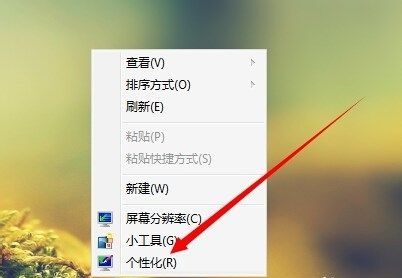
2、然后点击图示位置的窗口颜色。
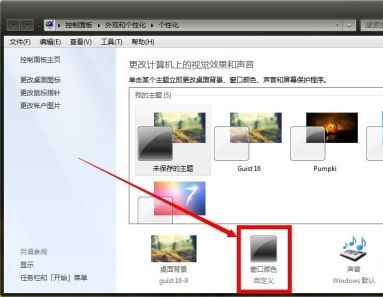
3、我们就可以在如图所示位置选择想要的窗口颜色了。

4、还可以设置透明效果和颜色浓度。
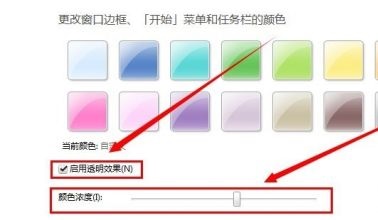
5、还可以通过颜色混合器自己调出想要的颜色效果。
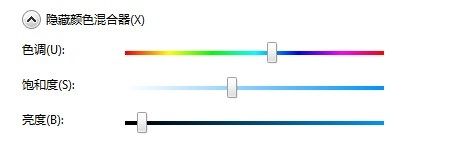
6、点击下方高级外观设置可以对窗口外观进行设置。
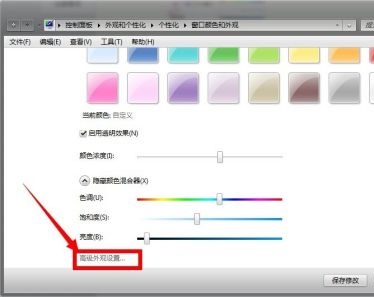
7、在这里可以设置窗口、文本的大小颜色进行设置。
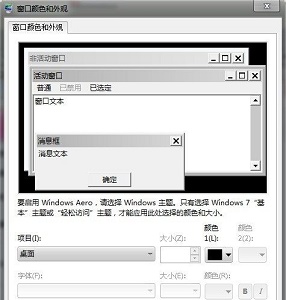
8、还可以使用项目选项挑选针对性地挑选设置对象。
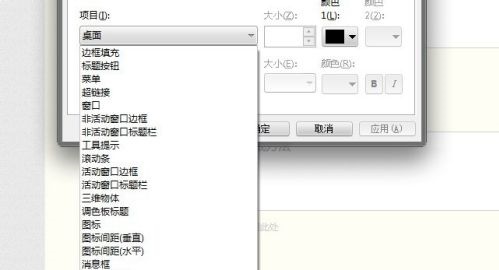
以上就是【win7系统窗口颜色和外观怎么进行切换-win7系统窗口颜色和外观进行切换方法】全部内容了,更多精彩教程尽在本站!
以上是win7系统窗口颜色和外观怎么进行切换的详细内容。更多信息请关注PHP中文网其他相关文章!

热AI工具

Undresser.AI Undress
人工智能驱动的应用程序,用于创建逼真的裸体照片

AI Clothes Remover
用于从照片中去除衣服的在线人工智能工具。

Undress AI Tool
免费脱衣服图片

Clothoff.io
AI脱衣机

AI Hentai Generator
免费生成ai无尽的。

热门文章

热工具

SublimeText3汉化版
中文版,非常好用

MinGW - 适用于 Windows 的极简 GNU
这个项目正在迁移到osdn.net/projects/mingw的过程中,你可以继续在那里关注我们。MinGW:GNU编译器集合(GCC)的本地Windows移植版本,可自由分发的导入库和用于构建本地Windows应用程序的头文件;包括对MSVC运行时的扩展,以支持C99功能。MinGW的所有软件都可以在64位Windows平台上运行。

Dreamweaver CS6
视觉化网页开发工具

mPDF
mPDF是一个PHP库,可以从UTF-8编码的HTML生成PDF文件。原作者Ian Back编写mPDF以从他的网站上“即时”输出PDF文件,并处理不同的语言。与原始脚本如HTML2FPDF相比,它的速度较慢,并且在使用Unicode字体时生成的文件较大,但支持CSS样式等,并进行了大量增强。支持几乎所有语言,包括RTL(阿拉伯语和希伯来语)和CJK(中日韩)。支持嵌套的块级元素(如P、DIV),

禅工作室 13.0.1
功能强大的PHP集成开发环境





